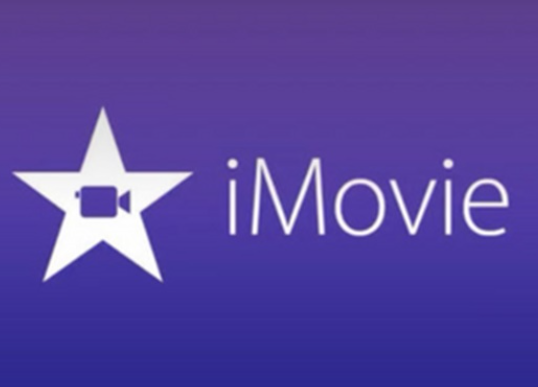Самый эффективный способ расширить дисковое пространство на MacBook Air/Pro — удалить большие файлы, которые вам больше не нужны. Файлы могут быть:
Кино, музыка, документы что тебе больше не нравится;
Старые фотографии и видео;
Ненужные файлы DMG для установки приложения.
Удалить файлы легко, но настоящая проблема в том, что как быстро найти большие файлы на Mac OS X El Capitan/Yosemite/Mavericks. Теперь вы можете увидеть полные советы о том, как найти и удалить большие файлы, чтобы освободить место на жестком диске в Mac OS X или macOS Sierra.
Люди также читают:
Как очистить ненужные файлы на Mac (открывается в новом окне)
Полностью удалите Fortnite (или программу запуска Epic Games) на Mac/ПК. (открывается в новом окне)
Содержание
Способ 1: быстро найти и удалить большие файлы на MacBook Air/Pro
Помимо поиска больших файлов вручную в Finder по различным папкам, многие пользователи предпочитают гораздо более интеллектуальное решение — Очиститель Macube (открывается в новом окне). Этот универсальный очиститель системы Mac часто используется для очистки MacBook Air или MacBook Pro, чтобы освободить место на жестком диске. Когда дело доходит до удаления больших файлов, этот очиститель Mac может ускорить процесс к:
Сканирование различных типов больших файлов в один клик, включая файлы приложений, видео, музыку, фотографии, документы и т. д.;
Использование комбинации даты, размера, вида и имени для быстро находить целевые большие файлы.
Функция больших файлов легко использовать по программе. Нажмите кнопку загрузки ниже, чтобы получить Macube Cleaner.
Шаг 1. Откройте Macube Cleaner на своем MacBook. Выберите «Большие и старые файлы». в левом столбце.
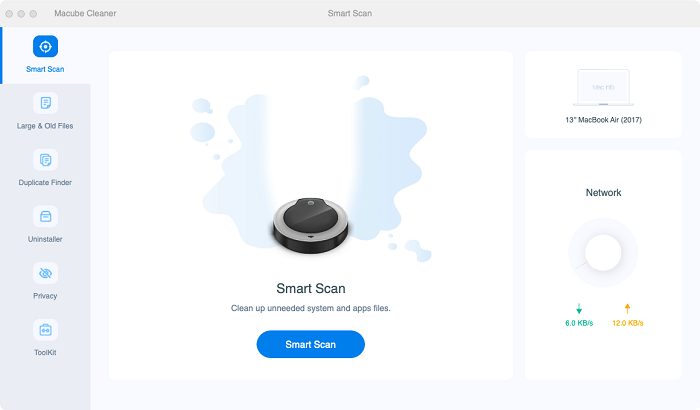
Шаг 2. Нажмите Сканировать для обнаружения больших файлов и старых файлов. Сканирование может занять некоторое время, если ваш MacBook переполнен файлами. Вы можете определить, сколько файлов осталось просканировать, по проценту завершения. Затем вы можете просмотреть результаты сканирования. Чтобы быстро найти неиспользуемые большие файлы, вы можете использовать комбинацию размер и дата, чтобы упорядочить файлы. Например, вы можете сначала нажать Сортировать по в правом верхнем углу, чтобы выбрать фильтры, и нажмите, чтобы упорядочить файлы по размеру.
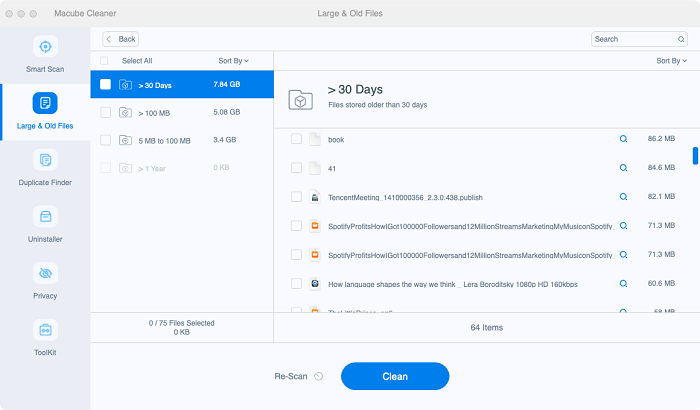
Шаг 3. Отметьте определенные из них и очистите их. Когда эти данные удаляются, появляется примечание, сообщающее, сколько места удаляется.
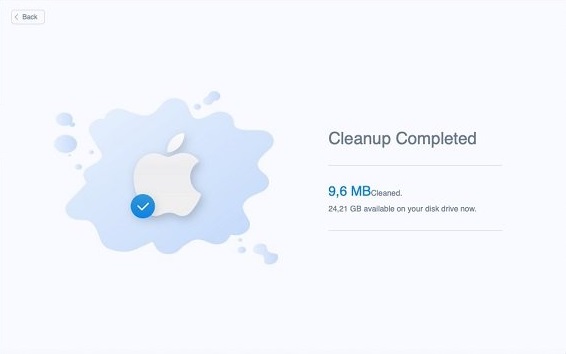
Примечание. Вы можете свободно выбрать «> 100 МБ», «от 5 до 100 МБ», «> 1 года» и «> 30 дней», чтобы проверить свое большое и старое содержимое на iMac или MacBook.
В заключение хочу сказать, что с помощью Macube Cleaner вы сможете чистить MacBook более удобно и эффективно, поскольку программа может:
Быстро идентифицируйте ненужные большие файлы упорядочивая файлы по размеру, дате, виду, имени;
Найдите папки с файлами в один клик.
С помощью программы вы также можете удалить данные, которые сложно найти вручную, например, дубликаты файлов, системные файлы.
Способ 2: найти и удалить большие файлы на Mac вручную
Еще один способ найти большие файлы на Mac — использовать Finder на Mac. Вы можете выполнить следующие шаги, чтобы найти и удалить большие файлы на Mac:
Шаг 1. Откройте окно Finder на своем Mac и введите «*» (значок звездочки) в поле поиска в правом верхнем углу, чтобы убедиться, что все элементы включены.
Шаг 2. Нажмите на значок «+» под полем поиска.
Шаг 3. Вы увидите фильтры, которые позволяют находить элементы в соответствии с созданными вами настройками. Теперь вам нужно щелкнуть раскрывающееся меню первого фильтра, выбрать «Другое > Размер файла» и нажать «ОК». Затем во втором фильтре следует выбрать «больше». В соседнем текстовом поле просто введите размер, который вы хотите найти. После этого в третьем фильтре вы можете изменить размер на МБ или ГБ.
Таким образом, вы сможете освободить место, находя и удаляя большие файлы на Mac.
Выше описано, как освободить место на Mac, найдя и удалив большие файлы на компьютере. Если вы не хотите вручную очищать большие ненужные файлы на своем MacBook, вы можете скачать Macube Cleaner и попробовать его. Если у вас возникнут проблемы при выполнении этих шагов, оставьте комментарий, чтобы сообщить нам!